SharePoint 2013 - 内容和结构报告
0/5 (0投票)
SharePoint 2013 中的内容和结构报告
引言
欢迎来到 SharePoint 2013 团队站点。

今天,我将从站点内容开始,逐一展示 SharePoint 2013 中的新功能。所以这里是站点内容。

站点内容被称为“应用”,这些名称实际上来源于您手机上的 Windows 和 Android 应用。
所以我们将从我们的第一个应用开始,内容与结构报告。
这是一个很棒的应用,内置了我们所有的基本 CAML 查询,我们可以看到诸如签出给、所有项目、修改者等功能。让我们看看这个应用有什么。

您不仅可以查看查询,还可以创建自己的查询来使用。

您可以将您的查询放在这里,它将连接到站点模板,并且您还可以将其指定到列表模板。
现在,由于我们不能允许所有人查看我们的查询,因为任何人都可以修改它们,所以我们有目标受众,您可以在那里指定一个人或一个组来拥有访问权限。

您可以点击“+”符号为您的视图添加任意多列。

现在让我们看看其他功能,我们可以像以前使用的文档库或列表一样修改此视图。
点击“所有项目”旁边的选项,我们会得到以下选项来修改或创建新视图。

在这里,您可以看到与 SharePoint 2010 站点相比没有区别。


现在,当您尝试创建视图时,它具有与 2010 年相同的功能,您拥有标准视图、日历视图和其他视图。

我们增加了一个新功能,即“从现有视图开始”。
这里将显示所有视图,因此用户可以选择其中一个视图,并通过重用旧视图来创建新视图。正如您所看到的,当我点击“所有项目”时,相同的视图会打开以供创建新视图。

现在让我们进入项目级别的功能区。在这里,我们有查看、编辑、合规性详细信息、工作流、共享对象和删除项目。让我们逐一介绍。您会对查看和编辑功能很熟悉,它们与 2010 年中的功能相同。

说到合规性详细信息,这是 SharePoint 2013 中的一项新功能。它为您提供关于文档的完整详细信息。


我们有一个选项来生成审核日志报告。让我们看看这个新功能。
它就像 SharePoint 2010 中版本历史记录的改进组件。
您可以生成查看过此文档的人员日志、文档的修改、从列表中删除的项目。
实际上,这是一个增加的层级,可以查看所有可以访问站点、修改或使用站点及其内容的人员。

您可以选择所需的审核报告,并指定应保存该 Excel 报告的路径。

最后,说到工作流,我没有发现任何新的变化。


除了您可以在列表、项目和文件夹级别关联工作流之外。
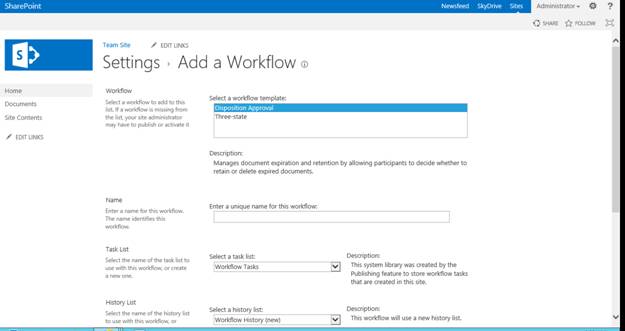
列表设置中也没有任何变化。

这就是全部。我们对 SharePoint 2013 中的内容与结构报告进行了完整的回顾。请等待其他列表,看看那里有什么新功能。
在此期间,享受 SharePoint 吧。
